 interface Web
interface Web
 js tutoriel
js tutoriel
 Comment résoudre le problème d'occlusion du clavier dans React-Native ?
Comment résoudre le problème d'occlusion du clavier dans React-Native ?
Comment résoudre le problème d'occlusion du clavier dans React-Native ?
Nous rencontrons souvent des endroits qui nécessitent une saisie lors du développement. Bien que le TextInput mentionné par RN soit facile à utiliser, il ne résout malheureusement pas le problème d'occlusion.
Souvent, le clavier apparaît et bloque la zone d'édition, ce qui est un casse-tête.
À l'origine, je voulais rechercher des plug-ins tiers dans la bibliothèque js.coach, et le meilleur que j'ai vu était React-native-keyboard-spacer. Cependant, il nous manque encore une chose, qui. est de faire monter le clavier.
J'ai également vérifié cela pendant longtemps et il n'était pas fourni, je ne l'ai pas trouvé. J'ai donc dû écrire moi-même un module natif pour obtenir la hauteur du clavier.
Je ne dirai pas grand chose sur l'obtention de la hauteur du clavier dans iOS natif. Il y en a beaucoup sur Internet. Je colle directement mon code natif que j'ai écrit basé sur RN :
<.>// // KeyboardHeight.h // Jicheng6 // // Created by guojicheng on 16/11/7. // Copyright © 2016年 Facebook. All rights reserved. // #import <UIKit/UIKit.h> #import "RCTEventEmitter.h" #import "RCTBridgeModule.h" @interface KeyboardHeight : RCTEventEmitter<RCTBridgeModule> -(void)heightChanged:(int)height; @property (nonatomic, assign)int kbHeight; @end
//
// KeyboardHeight.m
// Jicheng6
//
// Created by guojicheng on 16/11/7.
// Copyright © 2016年 Facebook. All rights reserved.
//
#import "KeyboardHeight.h"
@implementation KeyboardHeight
RCT_EXPORT_MODULE();
- (instancetype)init
{
self = [super init];
if (self) {
self.kbHeight = 0;
[[NSNotificationCenter defaultCenter] addObserver:self
selector:@selector(keyboardDidShow:)
name:UIKeyboardDidShowNotification
object:nil];
}
return self;
}
-(void)keyboardDidShow:(NSNotification*) aNotification
{
//获取键盘的高度
NSDictionary *userInfo = [aNotification userInfo];
NSValue *aValue = [userInfo objectForKey:UIKeyboardFrameEndUserInfoKey];
CGRect keyboardRect = [aValue CGRectValue];
if (_kbHeight != keyboardRect.size.height){
_kbHeight = keyboardRect.size.height;
[self heightChanged:_kbHeight];
}
}
RCT_REMAP_METHOD(getKBHeight,
resolver:(RCTPromiseResolveBlock)resolve
rejecter:(RCTPromiseRejectBlock)reject)
{
resolve([[NSNumber alloc]initWithInt:_kbHeight]);
}
- (NSArray<NSString *> *)supportedEvents
{
return @[@"heightChanged"];
}
-(void)heightChanged:(int)height
{
[self sendEventWithName:@"heightChanged" body:[NSNumber numberWithUnsignedInt:height]];
}
@end<. 🎜>
import React, { Component } from 'react';
import {
AppRegistry,
StyleSheet,
Text,
View,
TouchableOpacity,
Alert,
TextInput,
PixelRatio,
Linking,
Keyboard,
NativeEventEmitter,
} from 'react-native';
var Dimensions = require('Dimensions');
var ScreenWidth = Dimensions.get('window').width;
var ScreenHeight = Dimensions.get('window').height;
var kbHeight = require('NativeModules').KeyboardHeight;
const kbHeightEvt = new NativeEventEmitter(kbHeight);componentWillMount() {
this.heightChanged = kbHeightEvt.addListener('heightChanged', this._heightChanged.bind(this));
}
componentDidMount() {
}
componentWillUnmount() {
this.heightChanged.remove();
}
_heightChanged(data){
// console.log(data);
this.keyboardHeight = data;
this.changeMarginTop();//这里我是处理高度的
}
Nous devons obtenir la position de la zone de saisie sur l'écran, puis la comparer avec la hauteur du clavier. Nous obtenons la position de la zone de saisie via onLayout :
Si vous avez actuellement un composant et une page, il n'est pas nécessaire de faire ce que j'ai fait et d'ajouter un global pour enregistrer leurs composants grand-père (principalement pour déplacer la page entière vers le haut)
onLayoutParent(event){
if (this.orgLayoutParent == null){//获取的父组件的位置,因为要用到计算
this.orgLayoutParent = event.nativeEvent.layout;
}
console.log('parent layout: ', event.nativeEvent.layout);
}
onLayoutMail(event){//获取输入框的位置,这个位置是相对父组件的位置,所以上面需要获得父组件的
this.layoutMail = event.nativeEvent.layout;
}
onFocusMail(event){
this.focusName = 'mail';//定义一个标识,可以区分不同输入框
this.changeMarginTop();//统一处理高度的函数
}
onSubmitMail(){
drawLayout.setKBMoveY(0);//当输入完毕时,重置回原来的状态
}
changeMarginTop(){//计算移动的距离
var layout = null;
if (this.focusName == 'mail'){
layout = this.layoutMail;
}
if (layout && this.orgLayoutParent.y + layout.y + layout.height > ScreenHeight - this.keyboardHeight){
drawLayout.setKBMoveY(-(this.orgLayoutParent.y + layout.y + layout.height - ScreenHeight + this.keyboardHeight));
}else{//不对的置零处理
drawLayout.setKBMoveY(0);
}
}
render() {
return (
<View style={[styles.container, this.props.style ? this.props.style : {}]} onLayout={this.onLayoutParent.bind(this)}>
<View style={[styles.viewStyle, {marginTop: 10}]} onLayout={this.onLayoutMail.bind(this)}>//这里获取的是相对位置哦
<TextInput style={styles.textInputStyle}
onChangeText={this.onTextChange.bind(this)}
value={this.state.emailPath}
placeholder={'请输入邮箱'}
onFocus={this.onFocusMail.bind(this)}//当获取到焦点时触发
onSubmitEditing={this.onSubmitMail.bind(this)}/>//点击回车时的调用,这里可以根据需求去做
<TouchableOpacity onPress={this.onSubmitSend.bind(this)}>
<View style={[styles.sendButtonView, {}]}>
<Text style={styles.sendButtonText}>
发送
</Text>
</View>
</TouchableOpacity>
</View>
</View>
);
}Nous avons également calculé la distance. L'étape suivante consiste à ajouter une
animation
C'est tout. Ensuite, prenez une capture d'écran pour voir l'effet. Bien qu'il y ait une animation, je ne peux pas faire une image dynamique
import React, { Component } from 'react';
import {
StyleSheet,
Text,
View,
TouchableOpacity,
Animated,
} from 'react-native';
import SendEmail from './SendEmail';
export default class DrawLayout extends Component {
constructor(props){
super(props);
this.state={
kbShowY: new Animated.Value(0),//设置动画的初始值
};
global.drawLayout = this;//这里将自己保存到global里面,方便它的子组件调用
}
setKBMoveY(y){
Animated.timing(//这里用的是timing均匀变化,具体的参数,可以参考RN的文档,写的很详细了,这里就不啰嗦了。
this.state.kbShowY,{
toValue: y,//变化到目的位置
delay: 250,//延时250毫秒
},
).start();//开始
}
componentWillUnmount() {
global.drawLayout = null;//降这个值赋值为空
}
render() {
return (
<Animated.View style={[styles.container, {marginTop: this.state.kbShowY}]} >//使用Animated.View
<SendEmail style={{marginTop: 10}}/>
</Animated.View>
);
}
}
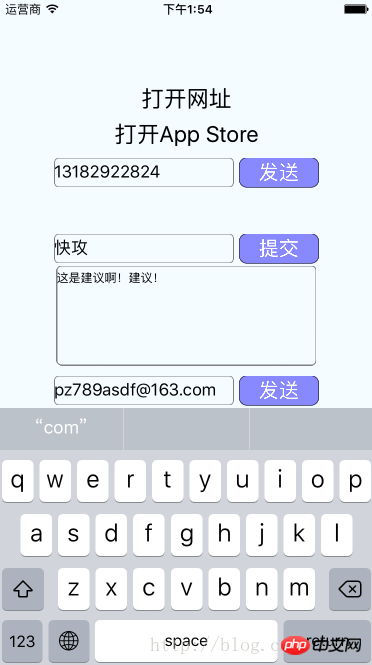
Ce qui précède est le contenu détaillé de. pour plus d'informations, suivez d'autres articles connexes sur le site Web de PHP en chinois!

Outils d'IA chauds

Undresser.AI Undress
Application basée sur l'IA pour créer des photos de nu réalistes

AI Clothes Remover
Outil d'IA en ligne pour supprimer les vêtements des photos.

Undress AI Tool
Images de déshabillage gratuites

Clothoff.io
Dissolvant de vêtements AI

AI Hentai Generator
Générez AI Hentai gratuitement.

Article chaud

Outils chauds

Bloc-notes++7.3.1
Éditeur de code facile à utiliser et gratuit

SublimeText3 version chinoise
Version chinoise, très simple à utiliser

Envoyer Studio 13.0.1
Puissant environnement de développement intégré PHP

Dreamweaver CS6
Outils de développement Web visuel

SublimeText3 version Mac
Logiciel d'édition de code au niveau de Dieu (SublimeText3)
 Problèmes d'évaluation de l'effet de clustering dans les algorithmes de clustering
Oct 10, 2023 pm 01:12 PM
Problèmes d'évaluation de l'effet de clustering dans les algorithmes de clustering
Oct 10, 2023 pm 01:12 PM
Le problème d'évaluation de l'effet de clustering dans l'algorithme de clustering nécessite des exemples de code spécifiques. Le clustering est une méthode d'apprentissage non supervisée qui regroupe des échantillons similaires dans une seule catégorie en regroupant les données. Dans les algorithmes de clustering, la manière d’évaluer l’effet du clustering est une question importante. Cet article présentera plusieurs indicateurs d'évaluation de l'effet de clustering couramment utilisés et donnera des exemples de code correspondants. 1. Indice d'évaluation de l'effet de clustering Coefficient Silhouette Le coefficient Silhouette évalue l'effet de clustering en calculant la proximité de l'échantillon et le degré de séparation des autres clusters.
 Résoudre le problème « erreur : redéfinition de la classe 'ClassName' » qui apparaît dans le code C++
Aug 25, 2023 pm 06:01 PM
Résoudre le problème « erreur : redéfinition de la classe 'ClassName' » qui apparaît dans le code C++
Aug 25, 2023 pm 06:01 PM
Résolvez le problème « erreur : redéfinition de la classe 'ClassName » dans le code C++. Dans la programmation C++, nous rencontrons souvent diverses erreurs de compilation. L'une des erreurs courantes est "error: redefinitionofclass 'ClassName'" (erreur de redéfinition de la classe 'ClassName'). Cette erreur se produit généralement lorsque la même classe est définie plusieurs fois. Cet article sera
 Valve interdit les nouvelles fonctionnalités du clavier Razer Snap Tap et Wooting Snappy Tappy dans Counter-Strike 2
Aug 20, 2024 pm 09:46 PM
Valve interdit les nouvelles fonctionnalités du clavier Razer Snap Tap et Wooting Snappy Tappy dans Counter-Strike 2
Aug 20, 2024 pm 09:46 PM
Razer a récemment introduit la fonction Snap Tap pour un contre-mitraillage parfait sur les claviers Huntsman V3 Pro, et Wooting a répondu aux demandes de la communauté avec Snappy Tappy (anciennement SOCD). Ces fonctionnalités de clavier basées sur le matériel facilitent la coordination
 Que dois-je faire si je ne parviens pas à télécharger Steam sur Windows 10 ?
Jul 07, 2023 pm 01:37 PM
Que dois-je faire si je ne parviens pas à télécharger Steam sur Windows 10 ?
Jul 07, 2023 pm 01:37 PM
Steam est une plate-forme de jeu très populaire avec de nombreux jeux de haute qualité, mais certains utilisateurs de Win10 signalent qu'ils ne peuvent pas télécharger Steam. Il est fort probable que l'adresse du serveur IPv4 de l'utilisateur ne soit pas définie correctement. Pour résoudre ce problème, vous pouvez essayer d'installer Steam en mode de compatibilité, puis modifier manuellement le serveur DNS en 114.114.114.114, et vous devriez pouvoir le télécharger plus tard. Que faire si Win10 ne parvient pas à télécharger Steam : Sous Win10, vous pouvez essayer de l'installer en mode de compatibilité. Après la mise à jour, vous devez désactiver le mode de compatibilité, sinon la page Web ne se chargera pas. Cliquez sur les propriétés de l'installation du programme pour exécuter le programme en mode de compatibilité. Redémarrer pour augmenter la mémoire, la puissance
 Apprenez à diagnostiquer les problèmes courants de l'iPhone
Dec 03, 2023 am 08:15 AM
Apprenez à diagnostiquer les problèmes courants de l'iPhone
Dec 03, 2023 am 08:15 AM
Connu pour ses performances puissantes et ses fonctionnalités polyvalentes, l’iPhone n’est pas à l’abri de contretemps ou de difficultés techniques occasionnelles, un trait commun aux appareils électroniques complexes. Rencontrer des problèmes avec votre iPhone peut être frustrant, mais aucune alarme n'est généralement nécessaire. Dans ce guide complet, nous visons à démystifier certains des défis les plus fréquemment rencontrés associés à l’utilisation de l’iPhone. Notre approche étape par étape est conçue pour vous aider à résoudre ces problèmes courants, en vous proposant des solutions pratiques et des conseils de dépannage pour remettre votre équipement en parfait état de fonctionnement. Que vous soyez confronté à un problème ou à un problème plus complexe, cet article peut vous aider à les résoudre efficacement. Conseils de dépannage généraux Avant de passer aux étapes de dépannage spécifiques, voici quelques conseils utiles
 Résoudre l'erreur PHP : problèmes rencontrés lors de l'héritage de la classe parent
Aug 17, 2023 pm 01:33 PM
Résoudre l'erreur PHP : problèmes rencontrés lors de l'héritage de la classe parent
Aug 17, 2023 pm 01:33 PM
Résolution des erreurs PHP : problèmes rencontrés lors de l'héritage des classes parentes En PHP, l'héritage est une fonctionnalité importante de la programmation orientée objet. Grâce à l'héritage, nous pouvons réutiliser le code existant, l'étendre et l'améliorer sans modifier le code d'origine. Bien que l'héritage soit largement utilisé dans le développement, vous pouvez parfois rencontrer des problèmes d'erreur lors de l'héritage d'une classe parent. Cet article se concentrera sur la résolution des problèmes courants rencontrés lors de l'héritage d'une classe parent et fournira des exemples de code correspondants. Question 1 : la classe parent est introuvable pendant le processus d'héritage de la classe parent, si le système ne le fait pas.
 Comment résoudre le problème selon lequel jQuery ne peut pas obtenir la valeur de l'élément de formulaire
Feb 19, 2024 pm 02:01 PM
Comment résoudre le problème selon lequel jQuery ne peut pas obtenir la valeur de l'élément de formulaire
Feb 19, 2024 pm 02:01 PM
Pour résoudre le problème selon lequel jQuery.val() ne peut pas être utilisé, des exemples de code spécifiques sont requis. Pour les développeurs front-end, l'utilisation de jQuery est l'une des opérations courantes. Parmi eux, utiliser la méthode .val() pour obtenir ou définir la valeur d'un élément de formulaire est une opération très courante. Cependant, dans certains cas précis, le problème de ne pas pouvoir utiliser la méthode .val() peut se poser. Cet article présentera quelques situations et solutions courantes, et fournira des exemples de code spécifiques. Description du problème Lorsque vous utilisez jQuery pour développer des pages frontales, vous rencontrerez parfois
 Problème d'acquisition d'étiquettes dans l'apprentissage faiblement supervisé
Oct 08, 2023 am 09:18 AM
Problème d'acquisition d'étiquettes dans l'apprentissage faiblement supervisé
Oct 08, 2023 am 09:18 AM
Le problème d'acquisition d'étiquettes dans l'apprentissage faiblement supervisé nécessite des exemples de code spécifiques Introduction : L'apprentissage faiblement supervisé est une méthode d'apprentissage automatique qui utilise des étiquettes faibles pour la formation. Différent de l’apprentissage supervisé traditionnel, l’apprentissage faiblement supervisé n’a besoin que d’utiliser moins d’étiquettes pour former le modèle, plutôt que chaque échantillon doit avoir une étiquette précise. Cependant, dans l’apprentissage faiblement supervisé, la manière d’obtenir avec précision des informations utiles à partir d’étiquettes faibles est une question clé. Cet article présentera le problème d'acquisition d'étiquettes dans l'apprentissage faiblement supervisé et donnera des exemples de code spécifiques. Introduction au problème d’acquisition de labels en apprentissage faiblement supervisé :





